|
Коровин |
|
|
Статус: Новичок Группы: Участники Зарегистрирован: 07.02.2022(UTC) |
При попытке подписания документа в Электробюджете (и не только там) вылетает ошибка Джинн-сервера — не видит сертификат издателя. Прежде подпись там нормально формировалась, а личный сертификат действителен ещё несколько месяцев. Плагин обновлён до свежей версии, тестирование в трёх местах (Крипто-Про, ФНС, ЭБ) не выдаёт проблем. Цепочка из трёх сертификатов на месте, каждый действителен и размещён в нужном месте (Минкомсвязи в корневых, Крипто-Про — в промежуточных). Ошибок в цепочке нигде не показывает. Возникла версия, что всё-таки корневой обновился (логично, ведь министерство было реорганизовано и из Минкомсвязи стало Минцифрой). Был скачан и установлен в корневые предположительно правильный сертификат Минцифры, выпущенный в январе 2022 года. А поскольку руками его в цепочку не встроишь, обновили сборку Крипто-Про (63 вместо 44) в рамках четвёртой версии. Там ведь вроде предполагается, что при переустановке программа подхватывает правильные сертификаты и при необходимости исправляет цепочку. Нужную галочку ставили. Увы, результат тот же. А может, дело и не в цепочке. |
 |
|
|
Андрей * |
|
|
Статус: Сотрудник Группы: Участники Зарегистрирован: 26.07.2011(UTC) Сказал «Спасибо»: 451 раз |
Автор: Коровин При попытке подписания документа в Электробюджете (и не только там) вылетает ошибка Джинн-сервера — не видит сертификат издателя. Прежде подпись там нормально формировалась, а личный сертификат действителен ещё несколько месяцев. Плагин обновлён до свежей версии, тестирование в трёх местах (Крипто-Про, ФНС, ЭБ) не выдаёт проблем. Цепочка из трёх сертификатов на месте, каждый действителен и размещён в нужном месте (Минкомсвязи в корневых, Крипто-Про — в промежуточных). Ошибок в цепочке нигде не показывает. Возникла версия, что всё-таки корневой обновился (логично, ведь министерство было реорганизовано и из Минкомсвязи стало Минцифрой). Был скачан и установлен в корневые предположительно правильный сертификат Минцифры, выпущенный в январе 2022 года. А поскольку руками его в цепочку не встроишь, обновили сборку Крипто-Про (63 вместо 44) в рамках четвёртой версии. Там ведь вроде предполагается, что при переустановке программа подхватывает правильные сертификаты и при необходимости исправляет цепочку. Нужную галочку ставили. Увы, результат тот же. А может, дело и не в цепочке. Здравствуйте. С 01.01.2022 нельзя использовать сертификаты от УЦ, которые не получили аккредитацию по новым требованиям. Аккредитованные УЦ — в Excel на сайте. Установка новых сертификатов (Минцифры России) никак не повлияет на ситуацию. |
|
Техническую поддержку оказываем тут |
|
 |
WWW |
|
|
RangerRU
оставлено 09.02.2022(UTC) |
|
Коровин |
|
|
Статус: Новичок Группы: Участники Зарегистрирован: 07.02.2022(UTC) |
У меня нет слов… |
 |
|
|
two_oceans |
|
|
Статус: Эксперт Группы: Участники Зарегистрирован: 05.03.2015(UTC) Сказал(а) «Спасибо»: 110 раз |
Автор: Коровин Возникла версия, что всё-таки корневой обновился (логично, ведь министерство было реорганизовано и из Минкомсвязи стало Минцифрой). В данном случае как пояснили выше дело не в цепочке, а в том что УЦ КриптоПро стал неаккредитованным и соответственно конечный сертификат теперь неквалифицированный. Однако замечу, что Минцифра в прошлом году делала еще один корневой сертификат и угадайте что… есть кросс-сертификат с нового 2022 года на бывший корневой июля 2021 года. Поэтому есть минимальная надежда, что регулятор наконец освоил эту технику и сертификаты старого корневого 2018 года не повиснут в воздухе, а получат свой кросс сертификат и соответственно новую цепочку. Минимальная — потому что из 40 аккредитованных УЦ большинство уже получили в январе 2022 сертификаты от корневого 2022 года (хотя пока их не применяли). Новые ли ключи пока внимательно не изучал. Отредактировано пользователем 8 февраля 2022 г. 8:24:40(UTC) |
 |
|
|
TolikTipaTut1 |
|
|
Статус: Активный участник Группы: Участники Зарегистрирован: 05.07.2018(UTC) Сказал(а) «Спасибо»: 37 раз |
Автор: two_oceans Однако замечу, что Минцифра в прошлом году делала еще один корневой сертификат и угадайте что… есть кросс-сертификат с нового 2022 года на бывший корневой июля 2021 года. Доброе утро. Подскажите, пожалуйста, различия между кросс-сертификатом и сертификатом промежуточного УЦ как с точки зрения их применения, так и по структуре. |
|
GithHub: https://github.com/anatolkavassermann/ |
|
 |
|
|
two_oceans |
|
|
Статус: Эксперт Группы: Участники
Зарегистрирован: 05.03.2015(UTC) Сказал(а) «Спасибо»: 110 раз |
Доброе утро. Аналогично применяется когда УЦ один, но возникла необходимость сменить закрытый ключ УЦ — например, при переходе доменного УЦ с sha-1 на sha-2 производится аналогичная процедура — создается пара кросс-сертификатов. При смене алгоритма правда есть дополнительные ограничения — новые сертификаты не должны подписываться старым ключом после смены алгоритма. Клиентские сертификаты будут действовать если есть хотя бы один его корневой (либо старый либо новый). Важная деталь, что в норме кросс-сертификат действует в промежуток, в котором перекрываются даты действия корневых сертификатов и для успешного формирования пары (и потом для проверки цепочки) текущая дата должна попадать в этот промежуток. Это вполне очевидно, но все же про это можно легко забыть и упустить. На своем доменном УЦ при смене алгоритма я этого не учел и у меня сформировался один кросс из пары, так как для другого дата оказалась недопустимой. При возврате даты ситуация повторилась — один из пары, повторил еще раз — вышла пара. Плюс первый раз когда алгоритм не сменился. В итоге у меня получилось 5 корневых сертификатов и маленькая тележка кроссов. Конечные есть только у первого и последнего. Следовательно, через кросс цепочка построится только в тот же промежуток когда он действует. Например, сертификат УЦ 1 действует с 2018 до 2033 года, сертификат УЦ 2 действует с 2021 до 2035 года, при этом кросс будет действовать с 2021 до 2033 года и сертификаты УЦ 2 действующие до 2034 года не смогут пройти проверку после окончания кросса если нет корневого сертификата УЦ 2. Равно как и сертификаты выданные УЦ 1 до начала кросса. Подчиненный УЦ изначально не имеет корневого сертификата (не создает своего пространства доверия), а подает запрос на сертификат в корневой УЦ (в единое пространство доверия). Состав сертификата подчиненного УЦ определяется корневым УЦ. При этом корневой его изначально вписывает в период действия своего сертификата, то есть нет каких-либо сертификатов выданных подчиненным УЦ до момента выпуска сертификата подчиненного УЦ. Не существует тех промежутков дат как до и после кросса, в которые могут быть выданы конечные сертификаты. Если конечно подчиненный УЦ позднее не сделает на своем ключе отдельный корневой сертификат и не укажет срок действия дольше. Применительно к отечественным УЦ сразу становится понятно почему регулятор перешел от схемы кросс-сертификатов на схему подчиненных УЦ. Правда, с датами все еще интереснее — сформировали кросс как-то нестандартно? Или тоже вышел один из пары? Пока в детали не смотрел — поиск на портале УФО с 2 ограничениями по дате выдает пустой список: типа с 1 июля 2021 по 1 января 2022 ничего не выпускалось. Хотя если просто поставить с 1 июля 2021 что-то есть, среди 2022 попадался сентябрь 2021. Отредактировано пользователем 8 февраля 2022 г. 10:56:06(UTC) |
 |
|
|
|
TolikTipaTut1
оставлено 08.02.2022(UTC) |
|
Андрей * |
|
|
Статус: Сотрудник Группы: Участники
Зарегистрирован: 26.07.2011(UTC) Сказал «Спасибо»: 451 раз |
Автор: two_oceans Пока в детали не смотрел — поиск на портале УФО с 2 ограничениями по дате выдает пустой список: типа с 1 июля 2021 по 1 января 2022 ничего не выпускалось. Хотя если просто поставить с 1 июля 2021 что-то есть, среди 2022 попадался сентябрь 2021.
|
|
Техническую поддержку оказываем тут |
|
 |
WWW |
|
Андрей * |
|
|
Статус: Сотрудник Группы: Участники
Зарегистрирован: 26.07.2011(UTC) Сказал «Спасибо»: 451 раз |
|
|
Техническую поддержку оказываем тут |
|
 |
WWW |
| Пользователи, просматривающие эту тему |
|
Guest |
Быстрый переход
Вы не можете создавать новые темы в этом форуме.
Вы не можете отвечать в этом форуме.
Вы не можете удалять Ваши сообщения в этом форуме.
Вы не можете редактировать Ваши сообщения в этом форуме.
Вы не можете создавать опросы в этом форуме.
Вы не можете голосовать в этом форуме.
- Форум
- Обсуждение
- Электронный бюджет
- При подписании документа Jinn Client не видит сертификаты
×
Функционирование и эксплуатация Государственной интегрированной информационной системы управления общественными финансами «Электронный бюджет» (ГИИС ЭБ).
17 сен 2019 08:14 — 17 сен 2019 09:05 #13514
от Alex67
ranger пишет: То есть даже с новым XC (версии 1.0.2.2) есть проблема с длиной названия организации или народ ставит древнюю версию от казны и получает гемор на свою голову?
Там же проблемы именно с подписью, а не с входом в ЭБ по сертификату , так что вряд ли что то изменилось…..
«Кто людям помогает — лишь тратит время зря. Хорошими делами прославиться нельзя» (с) Шапокляк
Пожалуйста Войти или Регистрация, чтобы присоединиться к беседе.
17 сен 2019 14:05 #13517
от aeprotsyuk
Помогите пожалуйста, сталкивались с таким?
Пожалуйста Войти или Регистрация, чтобы присоединиться к беседе.
20 сен 2019 08:30 #13550
от makariesp
Здравствуйте, та же проблема, при подписании в ЭБ видит флешку, но не видит подпись на ней. Длина наименования организации 90 символов. Что сделать? Установлен Jinn Client версии 1.0.943.0
Пожалуйста Войти или Регистрация, чтобы присоединиться к беседе.
20 сен 2019 09:18 #13553
от Gvinpin
makariesp пишет: Здравствуйте, та же проблема, при подписании в ЭБ видит флешку, но не видит подпись на ней. Длина наименования организации 90 символов. Что сделать? Установлен Jinn Client версии 1.0.943.0
Сертификат новый? Если да, то почему версия Jinn Client 1.0.943.0?
______________________________
Лучше уже было (c)
Пожалуйста Войти или Регистрация, чтобы присоединиться к беседе.
20 сен 2019 09:55 — 20 сен 2019 09:56 #13554
от makariesp
Сетификат новый 2012, Jinn Client был установлен ранее. А где взять другую версию, если проблема в этом?
Пожалуйста Войти или Регистрация, чтобы присоединиться к беседе.
20 сен 2019 10:19 #13557
от Gvinpin
______________________________
Лучше уже было (c)
Спасибо сказали: makariesp
Пожалуйста Войти или Регистрация, чтобы присоединиться к беседе.
11 окт 2019 09:17 — 11 окт 2019 11:31 #13939
от _Nik_
А не могли бы подсказать как в ЭБ учёт отчётность сделать подпись не через Jinn непровославный, а через другой вроде бы крипто плагин, куб, госуслуги или ещё что то, просто раньше в firefox 51(потом и на последних) при выборе подписи выползал список(самый отличны вариант был), а теперь ожил jinn и не хочет уходить![]()
Пожалуйста Войти или Регистрация, чтобы присоединиться к беседе.
28 окт 2019 09:04 #14146
от Andy24
У себя в УФК подписываем через Firefox 51.0.1 (вроде работает и на 52ESR).
В плагинах нужно отключить JinnBrowserPlugun, включить CryptoPro CadeS NPAPI Browser Plug-in.
В расширениях тоже проверить чтобы не было включен Jinn.
Пожалуйста Войти или Регистрация, чтобы присоединиться к беседе.
31 окт 2019 18:25 #14193
от Simius
Добрый день!
При подписании документа Jinn не видит сертификат
prnt.sc/pqs6l9
Версия 1.0.3050.0
В названии 49 символов
Подскажите пожалуйста куда бежать)
Пожалуйста Войти или Регистрация, чтобы присоединиться к беседе.
01 нояб 2019 01:48 — 01 нояб 2019 01:49 #14194
от Wmffre
Simius пишет: Добрый день!
При подписании документа Jinn не видит сертификат
prnt.sc/pqs6l9Версия 1.0.3050.0
В названии 49 символов
Подскажите пожалуйста куда бежать)
Проверьте в «Установка и удаление программ» наличие XC или eXtended Container?
Если там его нет, то установите XC(eXtended Container) из дистрибутива Jinn-client 1.0.3050.0, введя лицензию из
инструкции по ссылке
. После этого обязательно перезагрузите компьютер.
Спасибо сказали: ranger
Пожалуйста Войти или Регистрация, чтобы присоединиться к беседе.
25 фев 2020 15:01 #15424
от heorhee
Пожалуйста Войти или Регистрация, чтобы присоединиться к беседе.
18 март 2020 05:55 #15621
от danmadman
Gvinpin пишет:
aeprotsyuk пишет: Подскажите как узнать кол-во символов?
Открыть сертификат, на вкладке «Состав» в разделе «Субъект» найти наименование организации и посчитать все символы, включая кавычки, пробелы и знаки препинания.
А как Вы тогда поняли, что наименование организации одинаковое:
Наименование организации в 1-м и остальных сертификатах одинаковое?
aeprotsyuk пишет: Да, одинаковое
если наименование организации в сертификате превышает 127 символов.
У меня так же не превышает, а Jinn не видит при подписании, приходится конвертировать.
Судя по этой теме, дело не в количестве символов. Имхо
Пожалуйста Войти или Регистрация, чтобы присоединиться к беседе.
18 март 2020 06:22 #15622
от Gvinpin
danmadman пишет: Судя по этой теме, дело не в количестве символов.
Дело не только в количестве символов.
______________________________
Лучше уже было (c)
Пожалуйста Войти или Регистрация, чтобы присоединиться к беседе.
18 март 2020 11:03 — 18 март 2020 11:13 #15623
от FarWinter
danmadman пишет: если наименование организации в сертификате превышает 127 символов.
У меня так же не превышает, а Jinn не видит при подписании, приходится конвертировать.
Судя по этой теме, дело не в количестве символов. Имхо
Если eXtendedContainer вручную установили ошибочно xc.msi на 64х битную систему Windows
тогда тоже не будет видеть сертификаты в JinnClient
(В руководстве на настройке АРМ электронного бюджета от 23 августа 2019
на сайте roskazna.ru указан только xc.msi)
xc.msi — это для установки на 32х битные системы Windows
xc64.msi — это для установки на 64х битные системы Windows
В сообщении:
«Исправление большинства ошибок при настройке ЭБ и Сборник типовых ошибок в ЭБ»
Пункт 4.1 В ЭБ при подписании Jinn-Client не видит на флэшке сертификаты ГОСТ 2012 — lk2012.budget.gov.ru
Проверка подписания в браузерах через Jinn-Client не заходя в Электронный бюджет в этом же сообщении:
«Исправление большинства ошибок при настройке ЭБ и Сборник типовых ошибок в ЭБ»
пункт 5.0 Тестирование подписания через Jinn-Client
Спасибо сказали: Alex_04
Пожалуйста Войти или Регистрация, чтобы присоединиться к беседе.
19 март 2020 14:32 #15629
от danmadman
FarWinter пишет:
danmadman пишет: если наименование организации в сертификате превышает 127 символов.
У меня так же не превышает, а Jinn не видит при подписании, приходится конвертировать.
Судя по этой теме, дело не в количестве символов. ИмхоЕсли eXtendedContainer вручную установили ошибочно xc.msi на 64х битную систему Windows
тогда тоже не будет видеть сертификаты в JinnClient(В руководстве на настройке АРМ электронного бюджета от 23 августа 2019
на сайте roskazna.ru указан только xc.msi)
xc.msi — это для установки на 32х битные системы Windows
xc64.msi — это для установки на 64х битные системы WindowsВ сообщении:
«Исправление большинства ошибок при настройке ЭБ и Сборник типовых ошибок в ЭБ»
Пункт 4.1 В ЭБ при подписании Jinn-Client не видит на флэшке сертификаты ГОСТ 2012 — lk2012.budget.gov.ru
Проверка подписания в браузерах через Jinn-Client не заходя в Электронный бюджет в этом же сообщении:
«Исправление большинства ошибок при настройке ЭБ и Сборник типовых ошибок в ЭБ»
пункт 5.0 Тестирование подписания через Jinn-Client
устанавливал 007 Установка eXtended_Container(xc)_v1.0.2.2 + Key.exe из сборки
Пожалуйста Войти или Регистрация, чтобы присоединиться к беседе.
- Форум
- Обсуждение
- Электронный бюджет
- При подписании документа Jinn Client не видит сертификаты
Область применения электронной подписи (ЭП или ЭЦП) довольно широка. Например, многие специальные сервисы требуют верификации пользователя с её помощью: Госуслуги, онлайн-сервисы для управления средствами в банке, электронные площадки и другие. Поэтому любые технические неполадки, возникающие при использовании ЭЦП, могут вызвать различные серьёзные: от упущенной выгоды до материальных убытков.
Какие бывают ошибки
Проблемы при использовании ЭП, с которыми пользователи встречаются чаще всего, можно условно разделить на три группы:
- Проблемы с сертификатом. Они появляются, когда сертификат не выбран, не найден или не верен.
- Проблемы с подписанием документа. Ошибки возникают при попытке подписать документ.
- Проблема при авторизации на торговых площадках.
Рассмотрим неполадки подробнее и разберёмся, как их решать.
Сертификат не найден
Иногда при попытке подписать электронный документ с помощью ЭП пользователь может столкнуться с ошибкой «Не удалось найти ни одного сертификата, пригодного для создания подписи».
У подобных ошибок могут быть следующие причины:
- На компьютере не установлены корневые сертификаты Удостоверяющего Центра (УЦ), в котором была получена ЭП. Необходимо установить либо обновить корневой сертификат. Установка корневых сертификатов удостоверяющего центра подробно описана в нашей инструкции.
- На ПК не установлено ни одного личного сертификата ЭП. Для применения ЭП необходимы и личные сертификаты. Об их установке мы писали в другой статье.
- Установленные на компьютере необходимые сертификаты не валидны. Сертификаты отозваны или просрочены. Уточните статус сертификата в УЦ. Ошибка с текстом «Ваш сертификат ключа подписи включён в список отозванных» возникает, если у сертификата закончился срок действия или на ПК нужно обновить список сертификатов. В последней ситуации следует вручную загрузить перечень отозванных сертификатов.
Для установки списка отозванных сертификатов:
- Откройте личный сертификат пользователя в окне Свойства браузера. Чтобы открыть его, наберите «Свойства браузера» в поисковой строке меню Пуск. Перейдите во вкладку Содержание и нажмите кнопку «Сертификаты».
- Во вкладке Состав выберите из списка пункт «Точки распространения списков отзыва».
- В блоке Имя точки распространения скопируйте ссылку на загрузку файла со списком отзыва.
- Скачайте по указанной ссылке файл. Нажмите по нему правой кнопкой мыши и выберите в контекстном меню «Установить список отзыва (CRL)».
- Следуйте указаниям «Мастера импорта сертификатов».


Не виден сертификат на носителе
Как правило, причина такой проблемы — сбой в работе программных компонентов. Для её решения достаточно перезагрузить компьютер. Однако иногда этого бывает недостаточно, поэтому требуется переустановка драйверов или обращение в службу техподдержки.
К наиболее распространённым причинам такой проблемы относятся следующие случаи:
- Драйвер носителя не установлен или установлен некорректно. Для решения проблемы необходимо извлечь носитель электронной подписи из ПК и скачать последнюю версию драйвера носителя с официальных ресурсов. Если переустановка драйвера не помогла, подключите носитель к другому ПК, чтобы убедиться в исправности токена. Если токен определится другой системой, попробуйте удалить на неисправном компьютере драйвер носителя и установить его заново.
- Долгое опознание носителя. Для решения проблемы необходимо дождаться завершения процесса или обновить версию операционной системы.
- Некорректная работа USB-порта. Подключите токен к другому USB-порту, чтобы убедиться, что проблема не в носителе ЭП. Если система определила токен, перезагрузите компьютер. Если это не поможет, следует обратиться службу технической поддержки.
- Неисправность носителя. Если при подключении токена к другому компьютеру или USB-порту система не определяет его, значит, проблема в самом носителе. Устранение неисправности возможно в данном случае лишь одним путём — нужно обратиться в сервисный центр для выпуска нового носителя.
ЭП не подписывает документ
Причин у подобной проблемы множество. Каждый случай требует отдельной проверки. Среди самых распространённых можно выделить следующие неполадки:
- Закрытый ключ на используемом контейнере не соответствует открытому ключу сертификата. Возможно, был выбран не тот контейнер, поэтому следует проверить все закрытые контейнеры на компьютере. Если необходимый контейнер по тем или иным причинам отсутствует, владельцу придётся обращаться в удостоверяющий центр для перевыпуска ЭП.
- Ошибка «Сертификат недействителен» (certificate is not valid). Следует повторно установить сертификат ЭП по инструкциям УЦ в зависимости от используемого криптопровайдера — КриптоПро CSP, ViPNet CSP или другого.
- Сертификат ЭП определяется как непроверенный. В этом случае необходимо переустановить корневой сертификат удостоверяющего центра.
- Истёк срок действия криптопровайдера. Для решения этой проблемы необходим новый лицензионный ключ к программе-криптопровайдеру. Для его получения необходимо обращаться к специалистам УЦ или к ответственным сотрудникам своей организации.
- Подключён носитель с другим сертификатом. Убедитесь, что подключён правильный токен. Проверьте также, не подключены ли носители других сертификатов. Отключите другие носители в случае их обнаружения.
В момент подписания электронных документов или формирования запроса в различных может возникнуть ошибка «Невозможно создание объекта сервером программирования объектов».

В этой ситуации помогает установка и регистрация библиотеки Capicom:
- Скачайте файл архива.
- Распакуйте и переместите файлы capicom.dll и capicom.inf в каталог syswow64, находящийся в корневой папке ОС.
- Откройте командную строку от имени администратора — для этого в меню Пуск наберите «Командная строка», нажмите по найденному приложению правой кнопкой мыши и выберите Запуск от имени администратора.
- Введите «c:windowssyswow64regsvr32.exe capicom.dll» (без кавычек) и нажмите ENTER. Должно появиться уведомление о том, что команда выполнена успешно.


Выбранная подпись не авторизована
Подобная ошибка возникает при попытке авторизации в личном кабинете на электронных торговых площадках. Например, при входе на площадку ZakazRF отображается сообщение «Выбранная ЭЦП не авторизована».

Эта ошибка возникает из-за того, что пользователь не зарегистрирован на площадке, либо не зарегистрирован новый сертификат ключа ЭП. Решением проблемы будет регистрация нового сертификата.
Процесс запроса на авторизацию ЭП на разных торговых площадках может отличаться: часто нужно отправлять запрос оператору системы на авторизацию, иногда рабочее место настраивается автоматически.
Если ошибка сохраняется, возможно, следует отключить защитное ПО или добавить сайт электронной площадки в исключения.
Часто задаваемые вопросы
Почему компьютер не видит ЭЦП?
Причина кроется в несовместимости программного обеспечения и физического носителя ЭЦП. Необходимо проверить версию операционной системы и переустановить её до нужной версии. Если токен повреждён, возможно, понадобится обратиться в удостоверяющий центр для перевыпуска электронной подписи.
О том, что делать, если компьютер не видит ЭЦП и о способах проверки настроек, мы подробно писали в нашей статье.
Почему КриптоПро не отображает ЭЦП?
Если КриптоПро не отображает ЭЦП, следует проверить настройки браузера. Также исправляет ошибку добавление программы в веб-обозреватель и загрузка недостающих сертификатов электронной подписи.
Подробнее ознакомиться, как устранить данную неисправность можно в нашей статье.
Где на компьютере искать сертификаты ЭЦП?
Сертификат ЭЦП позволяет проверить подлинность подписи, содержит в себе срок её действия и информацию о владельце. Он автоматически загружается в папку с системными файлами. В операционной системе Windows от 7 версии и выше ЭЦП хранится по адресу:
C:UsersПОЛЬЗОВАТЕЛЬAppDataRoamingMicrosoftSystemCertificates. Вместо ПОЛЬЗОВАТЕЛЬ требуется указать наименование используемого компьютера.
Что такое сертификат ЭЦП и зачем он нужен мы рассказали в нашей статье.
Для поиска ответа на свой вопрос, Вы можете воспользоваться статьями данного информационного раздела или свяжитесь с нашей службой технической поддержки и задайте свой вопрос
наиболее удобным для Вас способом:
- По телефону Контакт-центра: 8 (3843) 539-149;
- Задайте вопрос через форму
Задать вопрос (ответим в течении 15 минут); - Отправьте нам сообщение support@sib-net.ru (ответим в течении 45 минут).
Вопросы и ответы по системе МегаСЭД
Вопросы и ответы по программе КриптоГраф РАР
Вопросы и ответы по работе с Электронной подписью
Вопросы и ответы по работе с Торговыми площадками
Вопросы и ответы по работе с системой МегаСЭД

При подписи документов появляется сообщение «Срок действия сертификатов ОПФР истек»
Сертификат ОПФР установленный на Вашем компьютере истек. Для устранения этой ошибки, Вам необходимо скачать и установить пакет обновления сертификатов.
После перезапуска системы МегаСЭД, сертификаты будут обновлены.

Каким образом добавить в список пользователей организацию?
Каждая организация в системе МегаСЭД обязанна иметь электронно-цифровую подпись для предоставления отчетности в Контролирующие органы.
В списке организаций отображаются все организации, у которых имеется действующая электронная подпись выданная в нашем Удостоверяющем центре.
Для добавления новой организации Вам необходимо обратиться в Абонентский отдел, то телефону 8 (3843) 539-899, за получением электронной подписи для этой Организации.
Смотреть все вопросы и ответы по системе МегаСЭД

Вопросы и ответы по отчетности в РАР и программе Криптограф РАР

При загрузке файлов на портал РАР, выдается ошибка: не найден сертификат издателя.
Такая ошибка возникает при временной недоступности портала, по причине высокой нагрузки.
Мы мониторим работу портала в реальном времени и при возникновении подобной ошибки, связываемся с администратором портала для оперативного
решения вопроса.
Вам необходимо повторить вход и загрузку на портал отчета, немного позже. Если ошибка повторилась, необходимо связаться с нами

При подписи файлов в программе КриптоГраф РАР возникает ошибка «Не найден сертификат получателя».
Убедитесь, что сертификат действительно установлен в системе, в хранилище сертификатов пользователя. Если ошибка повторяется, выполните
автоматическое обновление программы (Пункт меню «Помощь» -> «Проверить обновление») или скачайте и установите
пакет обновления вручную.
Смотреть все вопросы и ответы по отчетности в Росалкогольрегулирование

Вопросы и ответы по работе с Электронной подписью

Требуется ли мне приобретать защищенный носитель ключа для ЭЦП, если он у меня уже есть?
Нет, если у Вас уще имеется защищенный носитель, то Вы можете сформировать ключ квалифицированной электронной подписи на него, при условии
что он является сертифицированным носителем, например (Rutoken, eToken, JaCarta и т.д.).

Как проверить является ли сертификат ключа подписи квалифицированным (соответствующий требованиям 63-ФЗ?
С 01.01.2014 все сертификаты, выданные в соответствии с 1-ФЗ считаются недействительными. Для работы Вы должны иметь квалифицированную электронную подпись.
Самостоятельно Вы можете это сделать с использованием Портала Государственных Услуг, следуя нашей
инструкции.
Смотреть все вопросы и ответы по работе с Электронной подписью

Вопросы и ответы по работе с Торговыми площадками

Сколько длится аукцион?
При проведении открытого аукциона в электронной форме по главе 3.1. в соответствии с ч. 11 ст. 41.10 Федерального закона
№ 94-ФЗ устанавливается время приема предложений участников о цене контракта, составляющее 10 минут от начала проведения открытого
аукциона до истечения срока подачи предложений о цене контракта, а также 10 минут после поступления последнего предложения о цене
контракта. Также предусмотрены 10 минут для подачи предложения любым участником после завершения аукциона в соответствии с ч. 12
ст. 41.10 Федерального закона № 94-ФЗ.

Каким браузером (Opera, Chrome, Firefox, Internet Explorer) можно пользоваться для участия в торгах?
Для участия в торгах необходимо использовать браузер Internet Explorer версии не ниже 7.0.
Смотреть все вопросы и ответы по работе с Торговыми площадками

Сообщение от Cat_rover
Посмотреть сообщение
Примет ли ФСС во внимание проблемы со связью? думаю нет. А сроки были вчера
Вся проблема в том, что никаких проблем со связью нет.
Калуга с Инфотексом уже две недели решают проблемы с кроссами. Ощущение, что Калуга забыла сколько у них удостоверяющих центров. Это просто шоу, нормальные УЦ сначала кроссы устанавливают, а потом начинают сертификаты выдавать, а здесь всё по-другому. Сначала к нам приходят отчеты, подписанные сертификатами, у которых издателем значится очередной УЦ Калуги, для которого у нас нет кросса с Инфотексом, а через несколько дней они у нас(!) выясняют, откуда пришел очередной клиент, после этого через некоторое время появляется кросс. Сначала их было три, сейчас уже 6, этот седьмой.
На всякий случай сообщу, что сейчас отражаются сертификаты с ID УЦ d0 ff ba 5e b5 77 95 0e 87 52 3e e6 ea e0 ed 58 40 ec d8 e6
Так что, не надо говорить, что ФСС чего-то не успел. Проблема не в ФСС, где всё обновляется автоматически, а где-то в другом месте.
Ничего личного, разумеется.
|
Коровин |
|
|
Статус: Новичок Группы: Участники
|
При попытке подписания документа в Электробюджете (и не только там) вылетает ошибка Джинн-сервера — не видит сертификат издателя. Прежде подпись там нормально формировалась, а личный сертификат действителен ещё несколько месяцев. Плагин обновлён до свежей версии, тестирование в трёх местах (Крипто-Про, ФНС, ЭБ) не выдаёт проблем. Цепочка из трёх сертификатов на месте, каждый действителен и размещён в нужном месте (Минкомсвязи в корневых, Крипто-Про — в промежуточных). Ошибок в цепочке нигде не показывает. Возникла версия, что всё-таки корневой обновился (логично, ведь министерство было реорганизовано и из Минкомсвязи стало Минцифрой). Был скачан и установлен в корневые предположительно правильный сертификат Минцифры, выпущенный в январе 2022 года. А поскольку руками его в цепочку не встроишь, обновили сборку Крипто-Про (63 вместо 44) в рамках четвёртой версии. Там ведь вроде предполагается, что при переустановке программа подхватывает правильные сертификаты и при необходимости исправляет цепочку. Нужную галочку ставили. Увы, результат тот же. А может, дело и не в цепочке. |
 |
|
|
Андрей * |
|
|
Статус: Сотрудник Группы: Участники Сказал «Спасибо»: 457 раз |
Автор: Коровин При попытке подписания документа в Электробюджете (и не только там) вылетает ошибка Джинн-сервера — не видит сертификат издателя. Прежде подпись там нормально формировалась, а личный сертификат действителен ещё несколько месяцев. Плагин обновлён до свежей версии, тестирование в трёх местах (Крипто-Про, ФНС, ЭБ) не выдаёт проблем. Цепочка из трёх сертификатов на месте, каждый действителен и размещён в нужном месте (Минкомсвязи в корневых, Крипто-Про — в промежуточных). Ошибок в цепочке нигде не показывает. Возникла версия, что всё-таки корневой обновился (логично, ведь министерство было реорганизовано и из Минкомсвязи стало Минцифрой). Был скачан и установлен в корневые предположительно правильный сертификат Минцифры, выпущенный в январе 2022 года. А поскольку руками его в цепочку не встроишь, обновили сборку Крипто-Про (63 вместо 44) в рамках четвёртой версии. Там ведь вроде предполагается, что при переустановке программа подхватывает правильные сертификаты и при необходимости исправляет цепочку. Нужную галочку ставили. Увы, результат тот же. А может, дело и не в цепочке. Здравствуйте. С 01.01.2022 нельзя использовать сертификаты от УЦ, которые не получили аккредитацию по новым требованиям. Аккредитованные УЦ — в Excel на сайте. Установка новых сертификатов (Минцифры России) никак не повлияет на ситуацию. |
|
Техническую поддержку оказываем тут |
|
 |
WWW |
|
|
RangerRU
оставлено 09.02.2022(UTC) |
|
Коровин |
|
|
Статус: Новичок Группы: Участники
|
У меня нет слов… |
 |
|
|
two_oceans |
|
|
Статус: Эксперт Группы: Участники Сказал(а) «Спасибо»: 110 раз |
Автор: Коровин Возникла версия, что всё-таки корневой обновился (логично, ведь министерство было реорганизовано и из Минкомсвязи стало Минцифрой). В данном случае как пояснили выше дело не в цепочке, а в том что УЦ КриптоПро стал неаккредитованным и соответственно конечный сертификат теперь неквалифицированный. Однако замечу, что Минцифра в прошлом году делала еще один корневой сертификат и угадайте что… есть кросс-сертификат с нового 2022 года на бывший корневой июля 2021 года. Поэтому есть минимальная надежда, что регулятор наконец освоил эту технику и сертификаты старого корневого 2018 года не повиснут в воздухе, а получат свой кросс сертификат и соответственно новую цепочку. Минимальная — потому что из 40 аккредитованных УЦ большинство уже получили в январе 2022 сертификаты от корневого 2022 года (хотя пока их не применяли). Новые ли ключи пока внимательно не изучал. Отредактировано пользователем 8 февраля 2022 г. 8:24:40(UTC) |
 |
|
|
TolikTipaTut1 |
|
|
Статус: Активный участник Группы: Участники Сказал(а) «Спасибо»: 41 раз |
Автор: two_oceans Однако замечу, что Минцифра в прошлом году делала еще один корневой сертификат и угадайте что… есть кросс-сертификат с нового 2022 года на бывший корневой июля 2021 года. Доброе утро. Подскажите, пожалуйста, различия между кросс-сертификатом и сертификатом промежуточного УЦ как с точки зрения их применения, так и по структуре. |
|
GithHub: https://github.com/anatolkavassermann/ |
|
 |
|
|
two_oceans |
|
|
Статус: Эксперт Группы: Участники Сказал(а) «Спасибо»: 110 раз |
Доброе утро. Аналогично применяется когда УЦ один, но возникла необходимость сменить закрытый ключ УЦ — например, при переходе доменного УЦ с sha-1 на sha-2 производится аналогичная процедура — создается пара кросс-сертификатов. При смене алгоритма правда есть дополнительные ограничения — новые сертификаты не должны подписываться старым ключом после смены алгоритма. Клиентские сертификаты будут действовать если есть хотя бы один его корневой (либо старый либо новый). Важная деталь, что в норме кросс-сертификат действует в промежуток, в котором перекрываются даты действия корневых сертификатов и для успешного формирования пары (и потом для проверки цепочки) текущая дата должна попадать в этот промежуток. Это вполне очевидно, но все же про это можно легко забыть и упустить. На своем доменном УЦ при смене алгоритма я этого не учел и у меня сформировался один кросс из пары, так как для другого дата оказалась недопустимой. При возврате даты ситуация повторилась — один из пары, повторил еще раз — вышла пара. Плюс первый раз когда алгоритм не сменился. В итоге у меня получилось 5 корневых сертификатов и маленькая тележка кроссов. Конечные есть только у первого и последнего. Следовательно, через кросс цепочка построится только в тот же промежуток когда он действует. Например, сертификат УЦ 1 действует с 2018 до 2033 года, сертификат УЦ 2 действует с 2021 до 2035 года, при этом кросс будет действовать с 2021 до 2033 года и сертификаты УЦ 2 действующие до 2034 года не смогут пройти проверку после окончания кросса если нет корневого сертификата УЦ 2. Равно как и сертификаты выданные УЦ 1 до начала кросса. Подчиненный УЦ изначально не имеет корневого сертификата (не создает своего пространства доверия), а подает запрос на сертификат в корневой УЦ (в единое пространство доверия). Состав сертификата подчиненного УЦ определяется корневым УЦ. При этом корневой его изначально вписывает в период действия своего сертификата, то есть нет каких-либо сертификатов выданных подчиненным УЦ до момента выпуска сертификата подчиненного УЦ. Не существует тех промежутков дат как до и после кросса, в которые могут быть выданы конечные сертификаты. Если конечно подчиненный УЦ позднее не сделает на своем ключе отдельный корневой сертификат и не укажет срок действия дольше. Применительно к отечественным УЦ сразу становится понятно почему регулятор перешел от схемы кросс-сертификатов на схему подчиненных УЦ. Правда, с датами все еще интереснее — сформировали кросс как-то нестандартно? Или тоже вышел один из пары? Пока в детали не смотрел — поиск на портале УФО с 2 ограничениями по дате выдает пустой список: типа с 1 июля 2021 по 1 января 2022 ничего не выпускалось. Хотя если просто поставить с 1 июля 2021 что-то есть, среди 2022 попадался сентябрь 2021. Отредактировано пользователем 8 февраля 2022 г. 10:56:06(UTC) |
 |
|
|
|
TolikTipaTut1
оставлено 08.02.2022(UTC) |
|
Андрей * |
|
|
Статус: Сотрудник Группы: Участники Сказал «Спасибо»: 457 раз |
Автор: two_oceans Пока в детали не смотрел — поиск на портале УФО с 2 ограничениями по дате выдает пустой список: типа с 1 июля 2021 по 1 января 2022 ничего не выпускалось. Хотя если просто поставить с 1 июля 2021 что-то есть, среди 2022 попадался сентябрь 2021.
|
|
Техническую поддержку оказываем тут |
|
 |
WWW |
|
Андрей * |
|
|
Статус: Сотрудник Группы: Участники Сказал «Спасибо»: 457 раз |
|
|
Техническую поддержку оказываем тут |
|
 |
WWW |
| Пользователи, просматривающие эту тему |
|
Guest |
Быстрый переход
Вы не можете создавать новые темы в этом форуме.
Вы не можете отвечать в этом форуме.
Вы не можете удалять Ваши сообщения в этом форуме.
Вы не можете редактировать Ваши сообщения в этом форуме.
Вы не можете создавать опросы в этом форуме.
Вы не можете голосовать в этом форуме.
Итак, при работе в электронном бюджете «Учет и отчетность» при подписании документа электронной подписью выскакивает окно Jinn-Client для выбора сертификата и вот этот самый джин не видит закрытую часть сертификата, находящуюся на флэшке, хотя крипто ПРО при тестировании сертификата закрытую часть видит прекрасно!
Вообще Ваши действия:
- Скачать конвертер
- Запустить, он увидит ваши ЭЦП
- Выбираете нужную подпись и запускаете
Конвертер сам преобразует закрытую часть и пересохраняет на флэхе
и без переустановки ЭЦП Jinn сразу всё видит и самое главное документы начинают подписываться!
Удачи!
- Форум
- Обсуждение
- Электронный бюджет
- При подписании документа Jinn Client не видит сертификаты
×
Функционирование и эксплуатация Государственной интегрированной информационной системы управления общественными финансами «Электронный бюджет» (ГИИС ЭБ).
17 сен 2019 08:14 — 17 сен 2019 09:05 #13514
от Alex67
ranger пишет: То есть даже с новым XC (версии 1.0.2.2) есть проблема с длиной названия организации или народ ставит древнюю версию от казны и получает гемор на свою голову?
Там же проблемы именно с подписью, а не с входом в ЭБ по сертификату , так что вряд ли что то изменилось…..
«Кто людям помогает — лишь тратит время зря. Хорошими делами прославиться нельзя» (с) Шапокляк
Пожалуйста Войти или Регистрация, чтобы присоединиться к беседе.
17 сен 2019 14:05 #13517
от aeprotsyuk
Помогите пожалуйста, сталкивались с таким?
Пожалуйста Войти или Регистрация, чтобы присоединиться к беседе.
20 сен 2019 08:30 #13550
от makariesp
Здравствуйте, та же проблема, при подписании в ЭБ видит флешку, но не видит подпись на ней. Длина наименования организации 90 символов. Что сделать? Установлен Jinn Client версии 1.0.943.0
Пожалуйста Войти или Регистрация, чтобы присоединиться к беседе.
20 сен 2019 09:18 #13553
от Gvinpin
makariesp пишет: Здравствуйте, та же проблема, при подписании в ЭБ видит флешку, но не видит подпись на ней. Длина наименования организации 90 символов. Что сделать? Установлен Jinn Client версии 1.0.943.0
Сертификат новый? Если да, то почему версия Jinn Client 1.0.943.0?
______________________________
∞
Пожалуйста Войти или Регистрация, чтобы присоединиться к беседе.
20 сен 2019 09:55 — 20 сен 2019 09:56 #13554
от makariesp
Сетификат новый 2012, Jinn Client был установлен ранее. А где взять другую версию, если проблема в этом?
Пожалуйста Войти или Регистрация, чтобы присоединиться к беседе.
20 сен 2019 10:19 #13557
от Gvinpin
______________________________
∞
Спасибо сказали: makariesp
Пожалуйста Войти или Регистрация, чтобы присоединиться к беседе.
11 окт 2019 09:17 — 11 окт 2019 11:31 #13939
от _Nik_
А не могли бы подсказать как в ЭБ учёт отчётность сделать подпись не через Jinn непровославный, а через другой вроде бы крипто плагин, куб, госуслуги или ещё что то, просто раньше в firefox 51(потом и на последних) при выборе подписи выползал список(самый отличны вариант был), а теперь ожил jinn и не хочет уходить![]()
Пожалуйста Войти или Регистрация, чтобы присоединиться к беседе.
28 окт 2019 09:04 #14146
от Andy24
У себя в УФК подписываем через Firefox 51.0.1 (вроде работает и на 52ESR).
В плагинах нужно отключить JinnBrowserPlugun, включить CryptoPro CadeS NPAPI Browser Plug-in.
В расширениях тоже проверить чтобы не было включен Jinn.
Пожалуйста Войти или Регистрация, чтобы присоединиться к беседе.
31 окт 2019 18:25 #14193
от Simius
Добрый день!
При подписании документа Jinn не видит сертификат
prnt.sc/pqs6l9
Версия 1.0.3050.0
В названии 49 символов
Подскажите пожалуйста куда бежать)
Пожалуйста Войти или Регистрация, чтобы присоединиться к беседе.
01 нояб 2019 01:48 — 01 нояб 2019 01:49 #14194
от Wmffre
Simius пишет: Добрый день!
При подписании документа Jinn не видит сертификат
prnt.sc/pqs6l9Версия 1.0.3050.0
В названии 49 символов
Подскажите пожалуйста куда бежать)
Проверьте в «Установка и удаление программ» наличие XC или eXtended Container?
Если там его нет, то установите XC(eXtended Container) из дистрибутива Jinn-client 1.0.3050.0, введя лицензию из
инструкции по ссылке
. После этого обязательно перезагрузите компьютер.
Спасибо сказали: ranger
Пожалуйста Войти или Регистрация, чтобы присоединиться к беседе.
25 фев 2020 15:01 #15424
от heorhee
Пожалуйста Войти или Регистрация, чтобы присоединиться к беседе.
18 март 2020 05:55 #15621
от danmadman
Gvinpin пишет:
aeprotsyuk пишет: Подскажите как узнать кол-во символов?
Открыть сертификат, на вкладке «Состав» в разделе «Субъект» найти наименование организации и посчитать все символы, включая кавычки, пробелы и знаки препинания.
А как Вы тогда поняли, что наименование организации одинаковое:
Наименование организации в 1-м и остальных сертификатах одинаковое?
aeprotsyuk пишет: Да, одинаковое
если наименование организации в сертификате превышает 127 символов.
У меня так же не превышает, а Jinn не видит при подписании, приходится конвертировать.
Судя по этой теме, дело не в количестве символов. Имхо
Пожалуйста Войти или Регистрация, чтобы присоединиться к беседе.
18 март 2020 06:22 #15622
от Gvinpin
danmadman пишет: Судя по этой теме, дело не в количестве символов.
Дело не только в количестве символов.
______________________________
∞
Пожалуйста Войти или Регистрация, чтобы присоединиться к беседе.
18 март 2020 11:03 — 18 март 2020 11:13 #15623
от FarWinter
danmadman пишет: если наименование организации в сертификате превышает 127 символов.
У меня так же не превышает, а Jinn не видит при подписании, приходится конвертировать.
Судя по этой теме, дело не в количестве символов. Имхо
Если eXtendedContainer вручную установили ошибочно xc.msi на 64х битную систему Windows
тогда тоже не будет видеть сертификаты в JinnClient
(В руководстве на настройке АРМ электронного бюджета от 23 августа 2019
на сайте roskazna.ru указан только xc.msi)
xc.msi — это для установки на 32х битные системы Windows
xc64.msi — это для установки на 64х битные системы Windows
В сообщении:
«Исправление большинства ошибок при настройке ЭБ и Сборник типовых ошибок в ЭБ»
Пункт 4.1 В ЭБ при подписании Jinn-Client не видит на флэшке сертификаты ГОСТ 2012 — lk2012.budget.gov.ru
Проверка подписания в браузерах через Jinn-Client не заходя в Электронный бюджет в этом же сообщении:
«Исправление большинства ошибок при настройке ЭБ и Сборник типовых ошибок в ЭБ»
пункт 5.0 Тестирование подписания через Jinn-Client
Спасибо сказали: Alex_04
Пожалуйста Войти или Регистрация, чтобы присоединиться к беседе.
19 март 2020 14:32 #15629
от danmadman
FarWinter пишет:
danmadman пишет: если наименование организации в сертификате превышает 127 символов.
У меня так же не превышает, а Jinn не видит при подписании, приходится конвертировать.
Судя по этой теме, дело не в количестве символов. ИмхоЕсли eXtendedContainer вручную установили ошибочно xc.msi на 64х битную систему Windows
тогда тоже не будет видеть сертификаты в JinnClient(В руководстве на настройке АРМ электронного бюджета от 23 августа 2019
на сайте roskazna.ru указан только xc.msi)
xc.msi — это для установки на 32х битные системы Windows
xc64.msi — это для установки на 64х битные системы WindowsВ сообщении:
«Исправление большинства ошибок при настройке ЭБ и Сборник типовых ошибок в ЭБ»
Пункт 4.1 В ЭБ при подписании Jinn-Client не видит на флэшке сертификаты ГОСТ 2012 — lk2012.budget.gov.ruПроверка подписания в браузерах через Jinn-Client не заходя в Электронный бюджет в этом же сообщении:
«Исправление большинства ошибок при настройке ЭБ и Сборник типовых ошибок в ЭБ»
пункт 5.0 Тестирование подписания через Jinn-Client
устанавливал 007 Установка eXtended_Container(xc)_v1.0.2.2 + Key.exe из сборки
Пожалуйста Войти или Регистрация, чтобы присоединиться к беседе.
- Форум
- Обсуждение
- Электронный бюджет
- При подписании документа Jinn Client не видит сертификаты
Область применения электронной подписи (ЭП или ЭЦП) довольно широка. Например, многие специальные сервисы требуют верификации пользователя с её помощью: Госуслуги, онлайн-сервисы для управления средствами в банке, электронные площадки и другие. Поэтому любые технические неполадки, возникающие при использовании ЭЦП, могут вызвать различные серьёзные: от упущенной выгоды до материальных убытков.
Какие бывают ошибки
Проблемы при использовании ЭП, с которыми пользователи встречаются чаще всего, можно условно разделить на три группы:
- Проблемы с сертификатом. Они появляются, когда сертификат не выбран, не найден или не верен.
- Проблемы с подписанием документа. Ошибки возникают при попытке подписать документ.
- Проблема при авторизации на торговых площадках.
Рассмотрим неполадки подробнее и разберёмся, как их решать.
Сертификат не найден
Иногда при попытке подписать электронный документ с помощью ЭП пользователь может столкнуться с ошибкой «Не удалось найти ни одного сертификата, пригодного для создания подписи».
У подобных ошибок могут быть следующие причины:
- На компьютере не установлены корневые сертификаты Удостоверяющего Центра (УЦ), в котором была получена ЭП. Необходимо установить либо обновить корневой сертификат. Установка корневых сертификатов удостоверяющего центра подробно описана в нашей инструкции.
- На ПК не установлено ни одного личного сертификата ЭП. Для применения ЭП необходимы и личные сертификаты. Об их установке мы писали в другой статье.
- Установленные на компьютере необходимые сертификаты не валидны. Сертификаты отозваны или просрочены. Уточните статус сертификата в УЦ. Ошибка с текстом «Ваш сертификат ключа подписи включён в список отозванных» возникает, если у сертификата закончился срок действия или на ПК нужно обновить список сертификатов. В последней ситуации следует вручную загрузить перечень отозванных сертификатов.
Для установки списка отозванных сертификатов:


Не виден сертификат на носителе
Как правило, причина такой проблемы — сбой в работе программных компонентов. Для её решения достаточно перезагрузить компьютер. Однако иногда этого бывает недостаточно, поэтому требуется переустановка драйверов или обращение в службу техподдержки.
К наиболее распространённым причинам такой проблемы относятся следующие случаи:
- Долгое опознание носителя. Для решения проблемы необходимо дождаться завершения процесса или обновить версию операционной системы.
- Некорректная работа USB-порта. Подключите токен к другому USB-порту, чтобы убедиться, что проблема не в носителе ЭП. Если система определила токен, перезагрузите компьютер. Если это не поможет, следует обратиться службу технической поддержки.
- Неисправность носителя. Если при подключении токена к другому компьютеру или USB-порту система не определяет его, значит, проблема в самом носителе. Устранение неисправности возможно в данном случае лишь одним путём — нужно обратиться в сервисный центр для выпуска нового носителя.
ЭП не подписывает документ
Причин у подобной проблемы множество. Каждый случай требует отдельной проверки. Среди самых распространённых можно выделить следующие неполадки:
- Закрытый ключ на используемом контейнере не соответствует открытому ключу сертификата. Возможно, был выбран не тот контейнер, поэтому следует проверить все закрытые контейнеры на компьютере. Если необходимый контейнер по тем или иным причинам отсутствует, владельцу придётся обращаться в удостоверяющий центр для перевыпуска ЭП.
- Ошибка «Сертификат недействителен» (certificate is not valid). Следует повторно установить сертификат ЭП по инструкциям УЦ в зависимости от используемого криптопровайдера — КриптоПро CSP, ViPNet CSP или другого.
- Сертификат ЭП определяется как непроверенный. В этом случае необходимо переустановить корневой сертификат удостоверяющего центра.
- Истёк срок действия криптопровайдера. Для решения этой проблемы необходим новый лицензионный ключ к программе-криптопровайдеру. Для его получения необходимо обращаться к специалистам УЦ или к ответственным сотрудникам своей организации.
- Подключён носитель с другим сертификатом. Убедитесь, что подключён правильный токен. Проверьте также, не подключены ли носители других сертификатов. Отключите другие носители в случае их обнаружения.
В момент подписания электронных документов или формирования запроса в различных может возникнуть ошибка «Невозможно создание объекта сервером программирования объектов».

В этой ситуации помогает установка и регистрация библиотеки Capicom:


Выбранная подпись не авторизована
Подобная ошибка возникает при попытке авторизации в личном кабинете на электронных торговых площадках. Например, при входе на площадку ZakazRF отображается сообщение «Выбранная ЭЦП не авторизована».

Эта ошибка возникает из-за того, что пользователь не зарегистрирован на площадке, либо не зарегистрирован новый сертификат ключа ЭП. Решением проблемы будет регистрация нового сертификата.
Процесс запроса на авторизацию ЭП на разных торговых площадках может отличаться: часто нужно отправлять запрос оператору системы на авторизацию, иногда рабочее место настраивается автоматически.
Если ошибка сохраняется, возможно, следует отключить защитное ПО или добавить сайт электронной площадки в исключения.
Часто задаваемые вопросы
Почему компьютер не видит ЭЦП?
Причина кроется в несовместимости программного обеспечения и физического носителя ЭЦП. Необходимо проверить версию операционной системы и переустановить её до нужной версии. Если токен повреждён, возможно, понадобится обратиться в удостоверяющий центр для перевыпуска электронной подписи.
О том, что делать, если компьютер не видит ЭЦП и о способах проверки настроек, мы подробно писали в нашей статье.
Почему КриптоПро не отображает ЭЦП?
Если КриптоПро не отображает ЭЦП, следует проверить настройки браузера. Также исправляет ошибку добавление программы в веб-обозреватель и загрузка недостающих сертификатов электронной подписи.
Подробнее ознакомиться, как устранить данную неисправность можно в нашей статье.
Где на компьютере искать сертификаты ЭЦП?
Сертификат ЭЦП позволяет проверить подлинность подписи, содержит в себе срок её действия и информацию о владельце. Он автоматически загружается в папку с системными файлами. В операционной системе Windows от 7 версии и выше ЭЦП хранится по адресу:
Что такое сертификат ЭЦП и зачем он нужен мы рассказали в нашей статье.
Для поиска ответа на свой вопрос, Вы можете воспользоваться статьями данного информационного раздела или свяжитесь с нашей службой технической поддержки и задайте свой вопрос
наиболее удобным для Вас способом:
- По телефону Контакт-центра: 8 (3843) 539-149;
- Задайте вопрос через форму Задать вопрос (ответим в течении 15 минут);
Вопросы и ответы по системе МегаСЭД
Вопросы и ответы по программе КриптоГраф РАР
Вопросы и ответы по работе с Электронной подписью
Вопросы и ответы по работе с Торговыми площадками
Вопросы и ответы по работе с системой МегаСЭД
При подписи документов появляется сообщение «Срок действия сертификатов ОПФР истек»
Каким образом добавить в список пользователей организацию?
Каждая организация в системе МегаСЭД обязанна иметь электронно-цифровую подпись для предоставления отчетности в Контролирующие органы. В списке организаций отображаются все организации, у которых имеется действующая электронная подпись выданная в нашем Удостоверяющем центре. Для добавления новой организации Вам необходимо обратиться в Абонентский отдел, то телефону 8 (3843) 539-899, за получением электронной подписи для этой Организации.
Смотреть все вопросы и ответы по системе МегаСЭД

Вопросы и ответы по отчетности в РАР и программе Криптограф РАР
При загрузке файлов на портал РАР, выдается ошибка: не найден сертификат издателя.
Такая ошибка возникает при временной недоступности портала, по причине высокой нагрузки. Мы мониторим работу портала в реальном времени и при возникновении подобной ошибки, связываемся с администратором портала для оперативного решения вопроса. Вам необходимо повторить вход и загрузку на портал отчета, немного позже. Если ошибка повторилась, необходимо связаться с нами
При подписи файлов в программе КриптоГраф РАР возникает ошибка «Не найден сертификат получателя».
Смотреть все вопросы и ответы по отчетности в Росалкогольрегулирование
Требуется ли мне приобретать защищенный носитель ключа для ЭЦП, если он у меня уже есть?
Нет, если у Вас уще имеется защищенный носитель, то Вы можете сформировать ключ квалифицированной электронной подписи на него, при условии
что он является сертифицированным носителем, например (Rutoken, eToken, JaCarta и т.д.).
Как проверить является ли сертификат ключа подписи квалифицированным (соответствующий требованиям 63-ФЗ?
С 01.01.2014 все сертификаты, выданные в соответствии с 1-ФЗ считаются недействительными. Для работы Вы должны иметь квалифицированную электронную подпись. Самостоятельно Вы можете это сделать с использованием Портала Государственных Услуг, следуя нашей инструкции.
Смотреть все вопросы и ответы по работе с Электронной подписью
Сколько длится аукцион?
При проведении открытого аукциона в электронной форме по главе 3.1. в соответствии с ч. 11 ст. 41.10 Федерального закона № 94-ФЗ устанавливается время приема предложений участников о цене контракта, составляющее 10 минут от начала проведения открытого аукциона до истечения срока подачи предложений о цене контракта, а также 10 минут после поступления последнего предложения о цене контракта. Также предусмотрены 10 минут для подачи предложения любым участником после завершения аукциона в соответствии с ч. 12 ст. 41.10 Федерального закона № 94-ФЗ.
Каким браузером (Opera, Chrome, Firefox, Internet Explorer) можно пользоваться для участия в торгах?
Для участия в торгах необходимо использовать браузер Internet Explorer версии не ниже 7.0.
Смотреть все вопросы и ответы по работе с Торговыми площадками
Сегодня особенный привет работникам бюджетной сферы. Поговорим о наболевшем. О работе в системе ГИС «Электронный бюджет». Который просто кишит ошибками.
Вот эта ошибка: «crl сертификата сервера не загружен или устарел» , по запросу на которую вы сюда и пришли, она тянется с августа 2020г. Тогда в электронном бюджете произошли большие изменения, и вместе с ними, например, «приклеились» и всякие ошибки, которые до сих пор не могут быть устранены в автоматическом режиме в «полюбившемся» вам континент tls 2.0. Уж извините за сарказм.

ЭБ: crl сертификата сервера не загружен или устарел
Если вы видите такую ошибку в своём TLS — клиенте, значит нужно установить «список отзыва» вручную
Проблема в том, что ещё 2 года назад программисты УФК говорили, что обычные пользователи не должны выискивать вручную в интернете «рецепты», и всё должно делаться автоматически в Континент TLS 2.0 «по кнопке»:
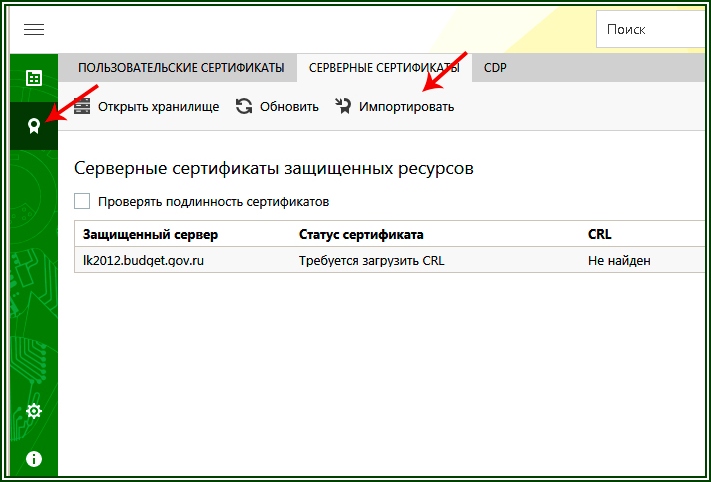
. Континент TLS 2.0
Теперь переходим к процедуре установки «списка отзыва»
По ней надо пройти, и вы увидите заголовок:
Сертификаты и Списки аннулированных сертификатов Удостоверяющего центра Федерального казначейства

Сертификаты и Списки аннулированных сертификатов Удостоверяющего центра Федерального казначейства
Список этот будет меняться с течением времени. Но ссылка работает пока. Это файлы с расширением .CRL на текущий момент их 6. Но не суть важно. Главное понять как их устанавливать. Итак, скачиваем все .CRL — файлы с этой страницы в какую-либо папку:
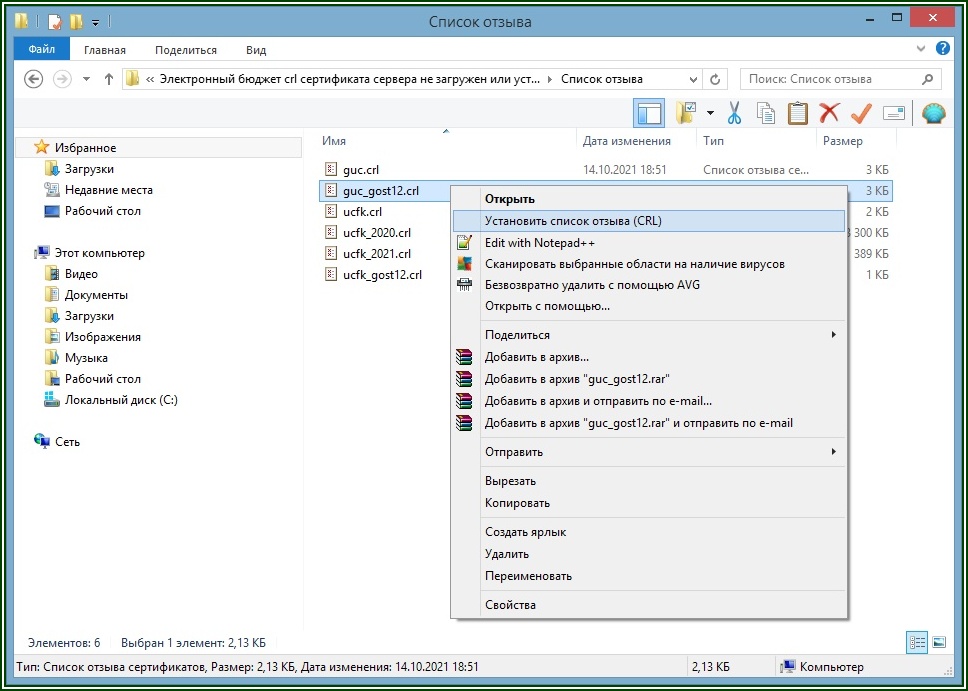
Установка списка отзыва вручную
И правой мышкой, по очереди на каждом файле, нажимаем и выбираем в меню «Установить список отзыва CRL». Следуйте несложным инструкциям после этого (грубо говоря жмём на все вопросы «ОК», «далее» и т.п.)
P.S. Данный рецепт получил от тех.поддержки УФК.
Как проверить статус сертификата?
Использование сертификата можно условно разделить на два этапа
- проверка статуса сертификата
- если статус «действителен», использование сертификата для выполнения криптографических операций.
Каждый раз при обращении к сертификату программа «КриптоАРМ» проверяет его статус. Существует несколько типов проверки статуса сертификатов:
- По локальному списку отзыва сертификатов (СОС)
- По списку отозванных сертификатов из удостоверяющего центра
- С использованием Revocation Provider
- В OCSP службе
- С помощью списка доверенных сертификатов
- В режиме «Квалифицированная подпись»
Статус сертификата проверяется по следующим параметрам
Возможны 3 статуса действительности сертификатов, выданных УЦ:
Сертификат является действительным, если:
- Подпись Удостоверяющего центра под сертификатом корректна.
- Срок действия сертификата не истек.
- Сертификат используется для тех целей, для которых был создан.
- Сертификат не отозван и его действие не приостановлено.
Чтобы проверить статус сертификата:
- В дереве элементов главного окна выберите раздел Сертификаты. Откройте нужное вам хранилище, в котором выберите сертификат для проверки.
- В контекстном меню объекта или на панели инструментов выберите пункт Проверить статус
- По локальному списку отзыва сертификатов (списку, установленному в хранилище Списки отзыва сертификатов);
- По списку отзыва из Удостоверяющего центра (в онлайн-режиме по локальной сети);
- С использованием Revocation Provider;
- Проверить в OCSP службе.
При проверке статуса сертификата могут возникнуть следующие сообщения:
Проверка статуса сертификата по локальному СОС
«КриптоАРМ» поддерживает способ проверки статуса цифрового сертификата по локальному списку отзыва сертификатов (СОС), периодически обновляемого Удостоверяющим центром согласно Регламенту данного УЦ.
Чтобы проверить статус сертификата, выполните следующие шаги:
- В дереве элементов главного окна выберите раздел Сертификаты — нужное вам хранилище, в котором выберите сертификат (или группу сертификатов) для проверки.
- В контекстном меню объекта или на панели инструментов выберите пункт Проверить статус — по локальному СОС.
Возможные ошибки обновления списка отозванных сертификатов (СОС)
Проверка статуса сертификата по СОС из УЦ
«КриптоАРМ» позволяет проверять статус цифрового сертификата в режиме получения (и их участия в процедурах проверок) СОС в онлайн режиме из CDP и/или сетевого справочника системы.
Для использования возможности получения СОС из УЦ необходимо соблюдение следующих условий:
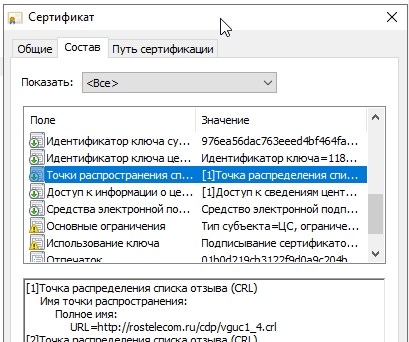
- В дереве элементов главного окна выберите раздел Сертификаты — нужное вам хранилище, в котором выберите сертификат (или группу сертификатов) для проверки.
- В контекстном меню объекта или на панели инструментов выберите пункт Проверить статус — по СОС из УЦ.
Возможные ошибки обновления СОС
Проверка статуса сертификата с помощью Revocation Provider
При работе с сертификатами в «КриптоАРМ» их статус можно проверить с помощью Revocation Provider (если на компьютере пользователя установлен «КриптоПро Revocation Provider»).
- В дереве элементов главного окна выберите раздел Сертификаты — нужное вам хранилище, в котором выберите сертификат (или группу сертификатов) для проверки.
- В контекстном меню объекта или на панели инструментов выберите пункт Проверить статус — с использованием Revocation Provider.
Проверка статуса сертификата в OCSP службе
«КриптоАРМ» поддерживает способ проверки статуса цифрового сертификата в OCSP службе (при установленной лицензии на модуль OCSP). При проверке статуса сертификата по OCSP формируется запрос в службу OCSP и его отправка по адресу, прописанному в сертификате или указанному в настройках групповых политик.
Если сертификат не имеет атрибута, содержащего адрес службы OCSP, то параметры доступа к службе берутся из текущей установленной по умолчанию настройке.
Если сертификат содержит адрес службы или несколько адресов, то параметры доступа в служб (такие как настройки прокси-сервера или сертификат аутентификации) берутся из OCSP профиля. При этом программа будет повторно пытаться получить OCSP ответ для каждого адреса OCSP до тех пор, пока не будет получен ответ со статусом (сертификат действителен или сертификат недействителен).
Если ни по одному из адресов, указанных в сертификате, не был получен ответ со статусом сертификата, то проверяется статус сертификата в службе, адрес которой указан в настройке.
- В дереве элементов главного окна выберите раздел Сертификаты — нужное вам хранилище, в котором выберите сертификат (или группу сертификатов) для проверки.
- В контекстном меню объекта или на панели инструментов выберите пункт Проверить статус — В службе OCSP.
Проверка сертификата с помощью списка доверенных сертификатов
- Необходимо отметить «Использовать CTL для проверки пути сертификации» в настройке верификации сертификатов.
- После произведенных действий все сертификаты, корневой сертификат которых не включен в список доверенных сертификатов, станут недействительными.
Использование ЭЦП открывает для владельца подписи дополнительные возможности. Но вместе с этим, иногда сопровождается небольшими техническими проблемами, связанными с необходимостью чёткого выполнения действий, связанных с загрузкой сертификатов, авторизацией, установкой необходимого программного обеспечения, а также системных требований к компьютеру.

Важно отметить, что большинство ошибок при работе с ЭЦП можно устранить в домашних условиях, без необходимости привлечения специалистов со стороны.
Какие виды ошибок ЭЦП бывают
Среди наиболее часто встречающихся ошибок в процессе подписания электронных документов электронной подписью выделяют три ключевых блока:
Проблема с подписанием ЭПЦ. Возникает в момент, когда владелец подписи желает использовать ее при подписании электронного документа.
Проблема с сертификатом. Здесь система информирует пользователя об отсутствии (не действительности), либо использовании незарегистрированного сертификата удостоверяющего центра, необходимого для внешней проверки ЭП.
Проблемы при авторизации. Появляется при проверке пользователя, когда владелец электронной подписи впервые пытается зайти на электронную площадку с подтверждением личности через ЭЦП.
Проблема с подписанием ЭПЦ
Причины, вызывающие подобную ошибку весьма разнообразны. Тут можно выделить такие основные направления:
- Закрытый ключ со съемного носителя (диска, флешки, Токена), не соответствует имеющемуся ключу открытого сертификата. Банальный человеческий фактор выбора не того носителя информации с ЭЦП. Если же «правильный» ключ утерян, придется обращаться в Удостоверяющий центр для перевыпуска.
- Недействительный сертификат. Чтобы устранить подобную ошибку потребуется переустановить открытый сертификат. Важно учитывать требования криптопровайдера (инструкции по необходимым действиям) для установки открытых сертификатов.
- Сертификат подписи определяется как не проверенный. Потребуется выполнить переустановку корневого сертификата, сформировавшего ЭП Удостоверяющего центра.
- Закончился срок действия криптопровайдера. Необходимо получить новый лицензионный ключ, позволяющий работать с программным обеспечением криптопровайдера. Информация запрашивается через УЦ, либо владельца ПО.
- Не виден сертификат на носителе. Помогает простая перезагрузка компьютера для устранения ошибка генерации.
- Алгоритм сертификата ЭЦП не поддерживается. Подобная ошибка может возникать при подписании электронной отчетности в налоговую. Потребуется переустановить КриптоПро CSP и проверить его на совместительство с имеющейся у вас на компьютере операционной системой.
Как проявляется данная ошибка и что сделать, чтобы исправить
Ошибка исполнения функции с информированием о невозможности подписать документ ЭЦП обычно появляется в момент подписания документа.
Система сразу выводит на экран уведомление о непредвиденной ошибке с кратким указанием причины ее возникновения.
Обычно для ее исправления требуются такие действия:
- проверка наличия, срока действия, подлинности сертификатов и выполнение их замены;
- выполнение проверки корректной работы операционной системы компьютера, ее обновление до минимальных допустимых параметров;
- проверка состояния съемного носителя закрытого ключа;
- выявление и устранение ошибок работы криптопровайдера.
Важно. Причина, из-за которой владелец ЭЦП не может нею воспользоваться, может быть комплексной. Поэтому, если не сработал один из предложенных вариантов, проверьте по другим направлениям.
Проблема с сертификатом
Распространенным явлением во время подписания электронных документов ЭЦП является получение уведомления, что системе не удалось получить доступ к сертификатам, пригодным для формирования подписи.
Здесь причины возникновения неисправности могут быть такими:
- Система не видит личных сертификатов владельца ЭЦП. Выдаются одновременно с оформлением ЭП. Их необходимо загрузить на ваш ПК, и подтянуть в криптопровайдер. В дальнейшем можно загрузить через сайт УЦ. Устанавливаются и прописываются на рабочем месте, предназначенном для работы с ЭЦП. С незарегистрированным сертификатом вы не сможете осуществлять подписание электронных документов.
- Информирование о невалидности сертификатов. Обычно такое возможно в случае, когда заканчивается срок действия сертификата, либо их отзывают. Потребуется обращаться в УЦ, выдавший ЭЦП, для уточнения статуса сертификатов подписи. В некоторых случаях помогает обновление сертификатов на компьютере пользователя. Сделать это можно вручную.
Специалист отдела технической поддержки УЦ
Внимательно читайте природу ошибки, что выдает система. Обычно это ключ к дальнейшему направлению поиска источника проблемы и ее устранению.
Что делать если не найден сертификат или не верен
Когда сертификат отсутствует в списке «Ваши Сертификаты», проблема может оказаться в отсутствии коренного сертификата УЦ.
Для устранения этой проблемы необходимо:
- проверить наличие такого сертификата на вашем ПК по пути: «Пуск» — дальше «Все программы» — после этого плагин «КриптоПро» — а уже там «Сертификаты»;
- дальше находим вкладку «Личное», выбираем «Сертификаты»;

- потребуется открыть не отображенный во вкладке сертификат и просмотреть его «Путь сертификации»;
- тут отображаются все цепочки сертификатов в порядке ранжирования. Важно чтобы напротив какого-то из них не стоял желтый, либо красный значок предупреждения. Если подобное присутствует – нажмите на сам сертификат и ознакомьтесь с ошибкой, что выдаст система;
- в зависимости от причины (обычно это окончание действия сертификата, либо не верифицирован) выполните ее устранение.
Чтобы устранить ошибку и перезагрузить отозванный сертификат потребуется выполнить несколько не сложных действий:
- в окне «Свойства браузера» откройте личный сертификат. Попасть туда можно через «Поиск» меню «Пуск». В открытом окошке ищите вкладку «Содержание», дальше вкладку «Сертификаты»;
- после этого во вкладке «Состав» потребуется выбрать позицию «Точки распространения списков отзывов»;
- в следующем блоке под названием «Имя точки распространения» необходимо выполнить копирование ссылки загрузки файла списка отзывов;
- дальше переходим по подсказкам «Мастера импорта сертификатов».
Следующей распространенной проблемой, когда компьютер не видит сертификат на носителе, является сбой в работе программных продуктов компьютера либо Токена (флешки). Обычно помогает простая перезагрузка ПК. Среди прочих популярных проблем этого направления можно выделить такие:
- Система долго распознает носитель ЭЦП. Тут проблема в операционной системе. Ее потребуется обновить до минимального уровня, требуемого для работы с ЭЦП.
- USB-порт работает не корректно. Попробуйте подсоединить Токен (флешку) через другой порт, либо на другом ПК, чтобы убедиться, что проблема не в носителе. Выполните перезагрузку компьютера.
- Если Токин (флешка) не открывается ни на одном компьютере, значит проблема в носителе. Когда ключ был записан в единственном экземпляре на этот носитель – потребуется обращаться в УЦ для перевыпуска ЭЦП.
Важно. Перед вынесением «окончательного вердикта» касательно работоспособности носителя и сертификата, не поленитесь выполнить их проверку через несколько различных источников.
Проблемы при авторизации
Часто с подобными неприятностями сталкиваются владельцы ЭЦП, пытающиеся пройти регистрацию, либо авторизацию на различных электронных торговых площадках. Пользователю появляется уведомление, что его подпись не авторизирована.
Обычно проблема кроется:
На различных ресурсах процесс регистрации (авторизации) может существенно отличаться, иметь определенные ограничения, а также блокироваться защитным ПО. Поэтому перед началом процедуры не поленитесь ознакомиться с соответствующей инструкцией и правилами.
В дальнейшем, при работе на самой электронной площадке и попытке подписать электронные документы, могут возникать дополнительные трудности, связанные с такими моментами:
- Необходимости присоединиться к регламенту. Система не даст возможность полноценно работать, если вы не согласитесь с ее условиями.
- Невозможность загрузить файл (файлы). Обычно это ошибка превышения размера информации, что допустима для загрузки. Просто смените формат разрешения файла, чтобы уменьшить его размер.
- Требование использовать определенный браузер (определенную версию браузера). Это системные требования владельца площадки, которые необходимо соблюдать.
- Проблемы со считыванием сертификатов. Потребуется проверить не просрочены ли ваши сертификаты, а также все ли они установлены на ПК.
Что значит er 10002 неопределенная ошибка при проверке ЭЦП, что делать?
Возможно не прошла расшифровка файла ключа. Перезагрузите компьютер. Проверьте, отображается ли съемный носитель ключа ЭЦП, наличие и корректность отображения сертификатов, а также соответствие их (должен быть одинаковый владелец).
Ошибка 52 цифровая подпись
Несоответствие программного продукта операционной системы и съемного носителя (флешки), либо повреждение флешки. Устраняется путем обновления операционной системы до минимально необходимой версии. В случае обнаружения повреждения флешки – может потребоваться перевыпуск ЭЦП удостоверяющим центром.
Потребуется выполнить определенные настройки вашего браузера и добавить программу в меню веб-обозревателя, а также загрузить недостающие сертификаты ЭЦП.
где вместо «ПОЛЬЗОВАТЕЛЬ» должно стоять наименование вашего ПК

Из нашей статьи вы узнаете:
В работе электронной подписи периодически возникают различные ошибки. Иногда они являются результатом неправильных действий пользователя, а иногда — это последствие технических неполадок.




 1 пользователь поблагодарил Андрей * за этот пост.
1 пользователь поблагодарил Андрей * за этот пост.